Bekommen Sie dieses lästige Popup-Fenster auf Ihrem iPhone? Es fordert Sie auf, Netzwerken beizutreten, indem es ein neues Fenster auf Ihrem iPhone-Bildschirm anzeigt (siehe Screenshot unten), mit einer Liste verfügbarer Wi-Fi-Netzwerke, die Sie unter "Wählen Sie ein drahtloses Netzwerk" auswählen können, und einer "Abbrechen"-Option am unteren Rand.
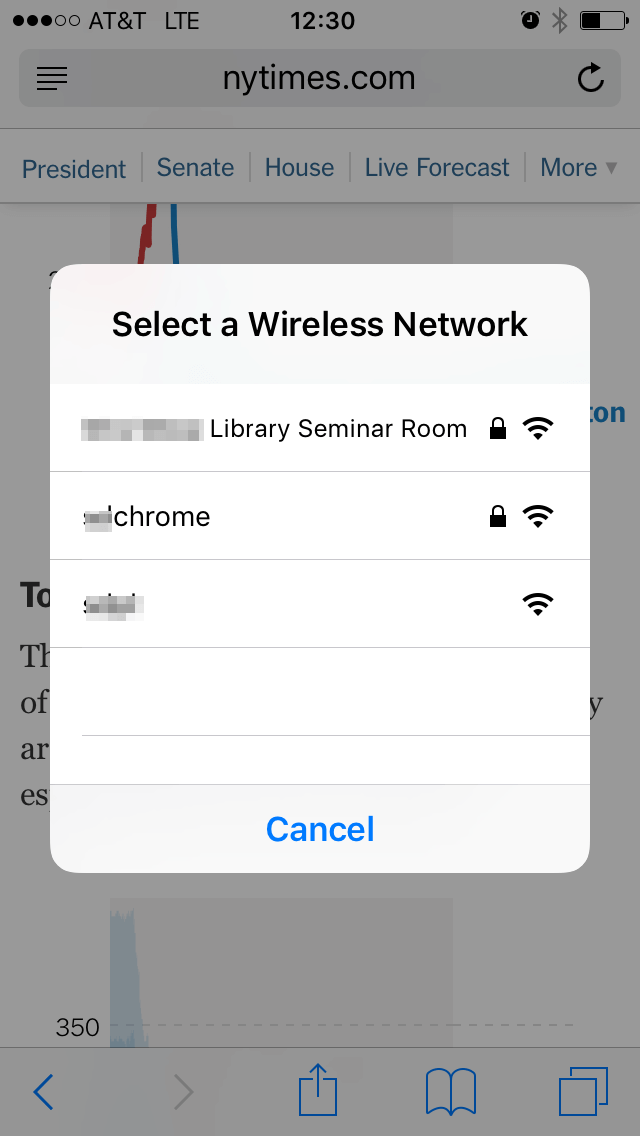
Das habe ich. Heute tauchte es mindestens 15 Mal auf, als ich Starbucks, die Stadtbibliothek und ein Restaurant betrat. Jedes Mal, wenn ich mein iPhone öffnete, erschien ein Popup auf dem Bildschirm. Natürlich habe ich jedes Mal die Taste zum Abbrechen gedrückt. Aber ich empfand es als wirklich lästig.
Ich bin mir nicht sicher, ob es mit dem jüngsten iOS-Update zusammenhängt (was ich stark bezweifle). Vielleicht hat das neue mobile Betriebssystem eine Standardeinstellung, um diese Option zu aktivieren und nach Netzwerken in der Nähe zu fragen.
Nun, es könnte eine freundliche Erinnerung für diejenigen von Ihnen sein, die einen begrenzten Internet-Datenplan haben. Aber für mich ist es eher störend als praktisch. Außerdem fühle ich mich nicht wohl dabei, Netzwerken beizutreten, mit denen ich nicht vertraut bin, da die Gefahr des öffentlichen Wi-Fi besteht.
Zum Glück ist es ganz einfach, dieses Popup-Fenster "Fragen zum Beitritt zum Netzwerk" zu deaktivieren. Mit nur ein paar Fingertipps auf Ihrem iPhone verschwindet es für immer.
Und so geht’s:
Schritt 1: Tippen Sie auf Einstellungen und dann auf Wi-Fi.
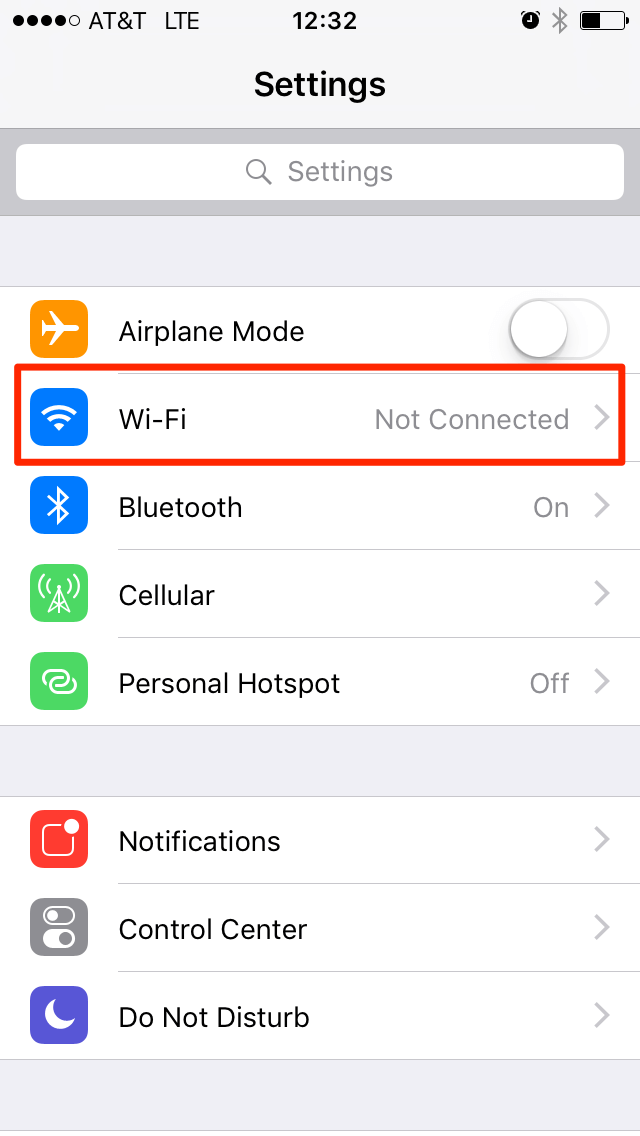
Schritt 2: Sehen Sie die Option "Netzwerke beitreten" am unteren Rand? In meinem Fall ist sie aktiviert (mit grüner Farbe). Sie brauchen nur darauf zu tippen, um sie auszuschalten.
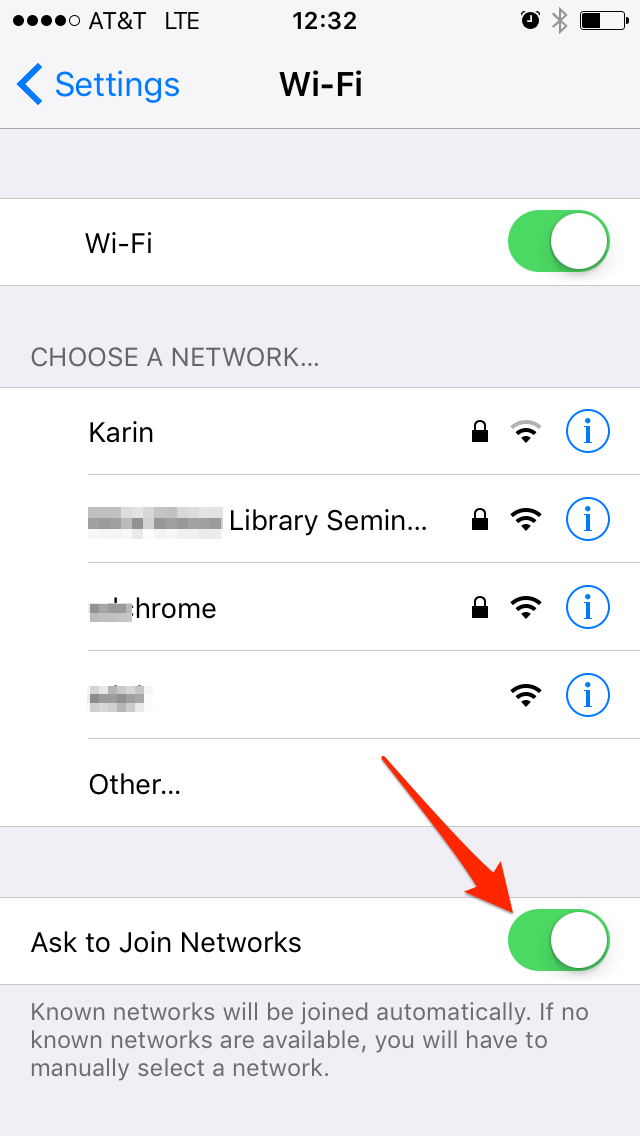
Schritt 3: Jetzt sieht es so aus. Die grüne Farbe wird grau.
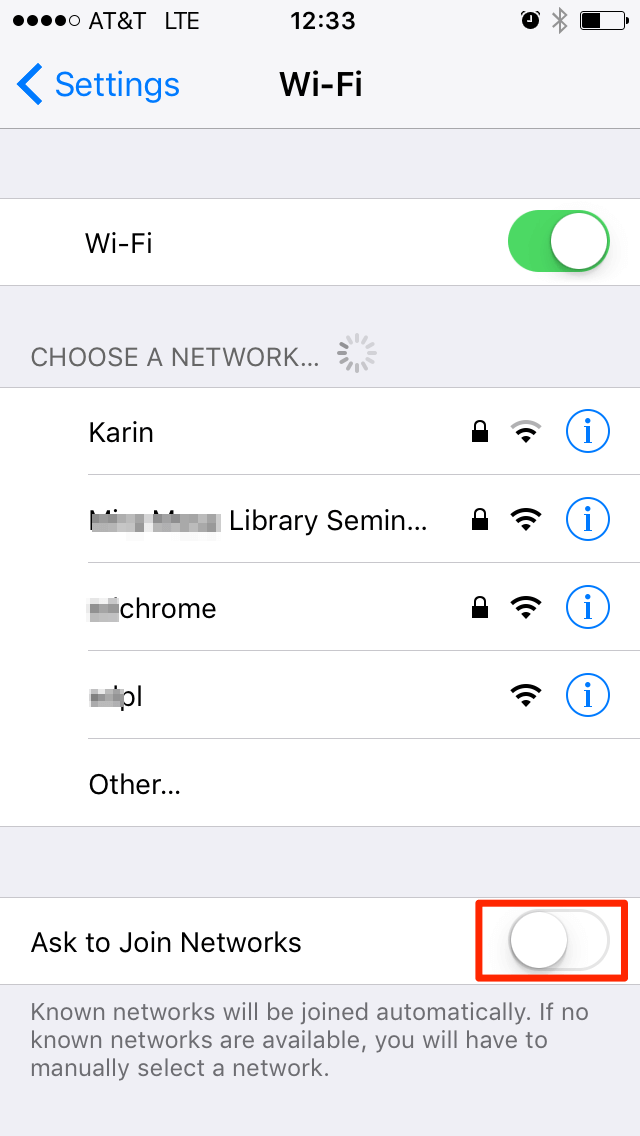
Erledigt!
Eine andere Möglichkeit besteht darin, die Wi-Fi-Schaltfläche komplett zu deaktivieren (siehe Screenshot oben). Ich persönlich würde dies nicht empfehlen, da es Ihr iPhone daran hindert, sich automatisch mit den bekannten Wi-Fi-Netzwerken zu verbinden, z. B. zu Hause oder im Büro.
Wenn Sie vergessen, sie einzuschalten, kann Ihr Datentarif schneller aufgebraucht sein, als Sie dachten, vor allem, wenn Sie auf YouTube oder anderen Online-Video-Websites surfen.
Jedenfalls ist es das, was ich heute mit Ihnen teilen möchte. Ich hoffe, Sie finden diesen einfachen Trick nützlich. Wenn Sie auf ein anderes iPhone-Problem stoßen, können Sie gerne unten einen Kommentar hinterlassen. Ich helfe Ihnen gerne bei der Lösung des Problems.